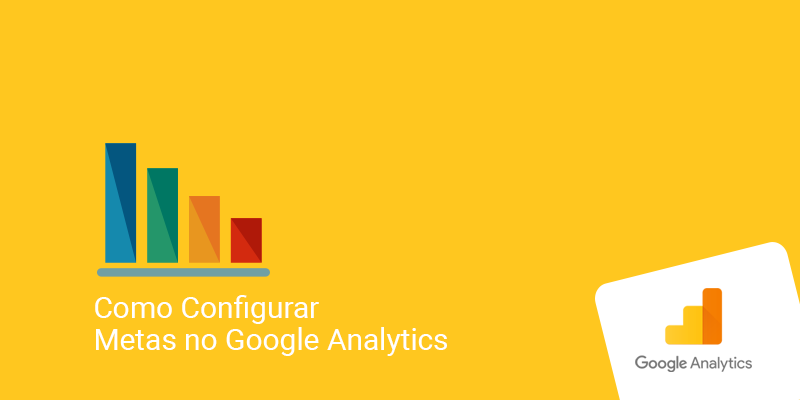Uma das principais dificuldades de agências provarem o valor do marketing digital é nas configurações das ferramentas. Nem sempre as agências tem profissionais especializados ou certificados pelas ferramentas para fazer as campanhas e assim algumas métricas deixam de ser acompanhadas, fazendo com que o marketing digital perca seu valor aos olhos dos clientes. Hoje vamos mostrar passo a passo de como configurar Metas no Google Analytics para suas campanhas e como extrair as informações da ferramenta.
O que são Metas?
São formas simples de acompanhar e avaliar o desempenho. Quando configuradas de forma correta, conseguimos entender o comportamento dos visitantes do site em questão, dependendo do objetivo.
Geralmente quando o cliente chega na agência com a necessidade de criar um site, ele tem um objetivo comum: CONVERSÃO, isto é, que o usuário faça uma determinada ação (preencha um formulário, compre um produto, leia um texto) em seu site. As metas ajudam a acompanhar quantas conversões foram realizadas no site do seu cliente, ou quantificar os objetivos dos clientes.
O Google Analytics nos oferece 4 tipos de metas para configurar.
- Destino de URL
- Duração da Visita
- Quantidade de Páginas Visitadas
- Evento
Cada uma delas é específica para um tipo de objetivo. Hoje vamos focar na primeira, estino de URL, que é a mais comum.
Como configurar as Metas no Google Analytics
Dentro de cada conta do Analytics, é possível configurar até 20 Metas. Escolha com cuidado o objetivo da meta e siga em frente. Confira o passo a passo a seguir:
1 – Faça o login na conta que deseja configurar as metas
2 – Na parte inferior esquerda, clique no Administrador do Analytics da conta do cliente da sua agência.
3 – Vá em Vista de Propriedade e Clique em Metas
4 – Clique em + Nova Meta
5 – Clique em Personalizado e em continuar
6 – Agora você vai começar a configurar sua Meta.
Dê um nome que indique o Objetivo da Meta, para não ficar confuso depois.
No Tipo, clique em Destino.
Clique em continuar.
5 – Especifique a URL da Página na qual você deseja que os usuários cheguem e “completem a meta”. Por exemplo, se for um cadastro, a página deve ser a página APÓS o cadastro. Clique em Salvar.
Pronto! Sua meta está configurada e agora você conseguirá acompanhar suas Metas no Google Analytics e assim, junto a outros indicadores, provar para seus clientes que suas ações no marketing digital realmente funcionam!
DICA EXTRA:
Como configurar suas Metas no DashGoo?
Crie um Relatório Analytics Padrão (ou um que você já tenha criado)
Edite o relatório, e insira uma tabela.
Selecione a fonte de dados: Google Analytics > Selecione a conta do analytics que queira extrair as Metas > Em Dimensão, escolha Todas as Metas > Em Métricas, selecione todas (Início de Meta, Valor de Meta, Conclusões de Meta, Abandonos de Meta, Taxa de Conversão de Meta)
Dessa forma, toda vez que for enviar o relatório para seu cliente, as Metas que você configurou já estarão valendo para análise.
Para poder fazer um teste e começar a criar seus relatórios, apresentações e dashboards ainda hoje, clique aqui e faça seu cadastro gratuito. Confira e comprove a diferença que isso fará no seu dia-a-dia de hoje em diante.
O DashGoo é a única ferramenta de relatórios do Brasil que integra Facebook, Instagram, Analytics e Youtube com AdWords e Facebook Ads. É também a única que permite a personalização total dos relatórios e métricas.
Gostou? Não esqueça de compartilhar essa dica com seus colegas de trabalho e amigos.